ФГБОУ ВПО «ВСЕРОССИЙСКИЙ ЗАОЧНЫЙ ФИНАНСОВО-ЭКОНОМИЧЕСКИЙ ИНСТИТУТ»
advertisement
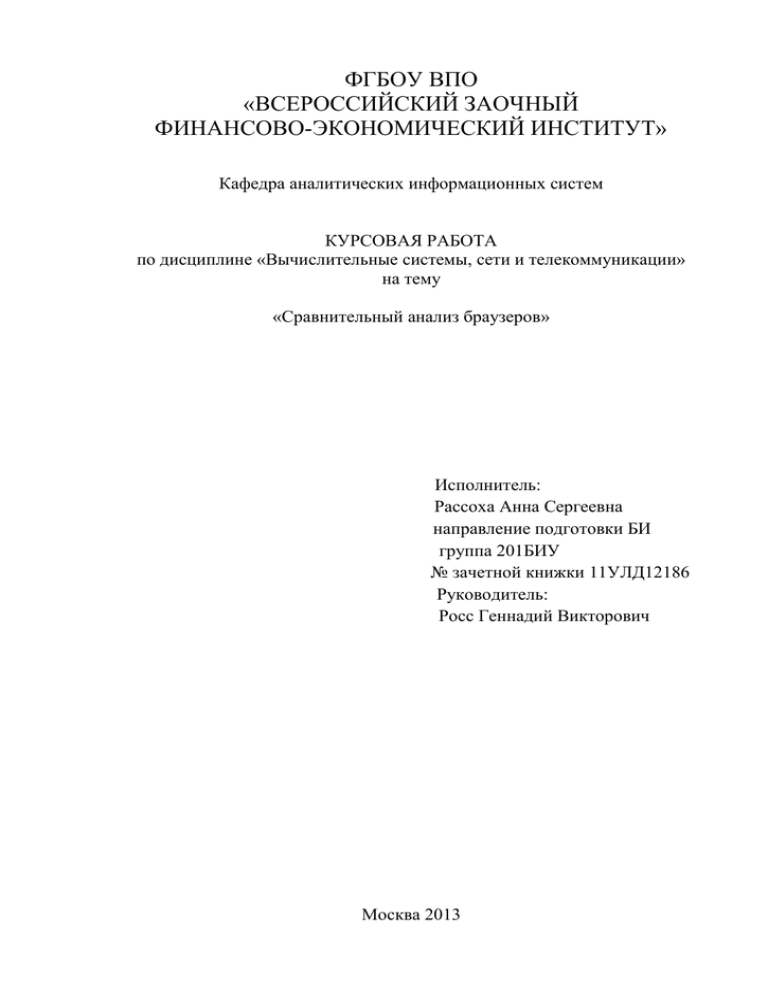
ФГБОУ ВПО
«ВСЕРОССИЙСКИЙ ЗАОЧНЫЙ
ФИНАНСОВО-ЭКОНОМИЧЕСКИЙ ИНСТИТУТ»
Кафедра аналитических информационных систем
КУРСОВАЯ РАБОТА
по дисциплине «Вычислительные системы, сети и телекоммуникации»
на тему
«Сравнительный анализ браузеров»
Исполнитель:
Рассоха Анна Сергеевна
направление подготовки БИ
группа 201БИУ
№ зачетной книжки 11УЛД12186
Руководитель:
Росс Геннадий Викторович
Москва 2013
Оглавление
1.
Введение .............................................................................................................................................. 3
2.
Теоретическая часть ............................................................................................................................ 5
2.1 Понятия и основные определения ................................................................................................... 5
2.2
Обзор браузеров и их характеристик ........................................................................................ 7
2.2.1 Internet Explorer. ............................................................................................................................. 7
2.2.2 Google Chrome. ............................................................................................................................... 9
2.2.3 Mozilla Firefox...............................................................................................................................10
2.2.4 Opera ..............................................................................................................................................13
2.2.5 Apple Safari ...................................................................................................................................14
2.3
4.
Сравнение браузеров.................................................................................................................15
Список используемой литературы ...................................................................................................24
1. Введение
Каждый
производитель
декларируемые
интернет-браузеров
преимущества,
которые
имеет
находят
свои
отклик
широко
в
глазах
определённой группы пользователей, и обеспечивают тому или иному
браузеру ярых приверженцев и широкую популярность.
Индустрия браузеров существует, в основном, за счёт косвенных источников
дохода. Все популярные браузеры либо можно установить бесплатно, либо
же встроены в ту или иную операционную систему. Напомним, что Internet
Explorer встроен в Microsoft Windows, начиная с Windows 98, а Safari
интегрирован в Mac OS. Соответственно, конкурировать производителям
интернет-браузеров с использованием экономических рычагов влияния —
невозможно.
Зачастую пользователи отдают предпочтение тому или иному браузеру из-за
красивого интерфейса, скорости и удобства в работе или наличия каких-то
расширений. Следовательно, в ход идут иные методы борьбы «за сердце
пользователя» - с использованием таких, весьма претенциозных, лозунгов
как «самый быстрый браузер», «самый удобный браузер», «самый
функциональный браузер», «самый настраиваемый браузер» и другие. Часто
выбор используемого браузера для повседневной работы – это дело
многолетней привычки или слепая вера рекламе производителя браузера, или
вера в идеалы в области развития свободного Интернета, которые ставят
перед собой производители браузеров, или авторитетное мнение знакомых
специалистов, или даже желание постоянно пробовать что-то новое. Но при
этом часто забывается или специально умалчивается о степени безопасности
самого браузера. А ведь непосредственно через браузер мы просматриваем
содержимое веб-сайтов. Через браузер мы заходим на сайты интернетбанков, производим оплату товаров и услуг, пользуемся онлайн-сервисами
или обмениваемся конфиденциальной информацией. Именно на браузер
ложится первичная ответственность за безопасность в сети. Так почему же
мы так мало об этом задумываемся?
В данной курсовой работе мы рассмотрим следующие, наиболее популярные
браузеры
1. Google Chrome 12.0;
2. Apple Safari 5.0.5
3. Microsoft Internet Explorer 9;
4. Mozilla Firefox 5.0;
5.
Opera 11.11.
2. Теоретическая часть
2.1 Понятия и основные определения
Браузер — это программа, представляющая в удобном для восприятия
виде информацию, получаемую из Интернета. Это инструмент для просмотра
ресурсов Сети и, в меньшей степени, для взаимодействия с ними.[3]
Впрочем, говорить о том, что браузер нужен только в Интернете, было бы
неверно. В наше время на технологиях Интернета основываются многие
локальные сети, называемые интранетом или интрасетями. Они могут и не
иметь выхода в Интернет.
Странное на первый взгляд слово «браузер» произошло от английского
слова browse, что означает «листать» (это слово можно увидеть на кнопках в
диалоговых окнах англоязычных программ). Это название программа
получила за рубежом еще до возникновения системы World Wide Web в то
время, когда, кроме текста, просматривать в Сети было нечего, и
пользователи «листали» текстовые файлы на экранах компьютеров.
Сейчас Интернет предлагает нам удивительное многообразие информации
— текст, графику, анимацию, видео, звук, и все это великолепие мы видим и
слышим благодаря браузеру.
Компания Microsoft при локализации своих программ вводит новые
термины, которые со временем могут стать стандартом благодаря
распространенности продуктов этой фирмы. Поскольку с некоторых пор
кнопка Browse во всех русскоязычных программах Microsoft стала
именоваться
Обзор, программа просмотра Интернет-ресурсов обрела
название «обозреватель».
Информация, которую брaузер передает на сервер в качестве запроса и
которую получает от него в ответ, передается, как правило, по протоколу
HTTP.
Web-страницы, которые вы видите на экране, блистающие многообразием
цветов и форм представленных на них объектов, на деле представляют собой
всего лишь текстовые файлы, в которых содержатся определенные
инструкции. Эти инструкции предписывают браузеру, что и как следует
показывать на данной странице. В простейшем случае исходный текст Webстраницы пишется на языке HTML. Вследствие своей сложной истории язык
HTML неоднозначно трактуется разными браузерами. Да и сами браузеры
могут предназначаться для разных целей. В результате в разных браузерах
одни и те же страницы могут выглядеть по-разному.
Выделяют следующие виды браузеров[16]:
- браузер режима командной строки. К этому типу относятся самые
ранние браузеры. Они не дают возможности просматривать текст и графику.
Такие браузеры поддерживают перемещение только с использованием
цифровых адресов (IP).В настоящее время практически не используются.
- полноэкранный
браузер. Текстовый
браузер
без
поддержки
мультимедийных (картинки, анимация и т.п.) ресурсов сети Интернет. С
помощью него можно просматривать только текст и ссылки.
- браузер с поддержкой мультимедиа. Самые распространенные и
популярные браузеры сегодня. Позволяют работать практически со всеми
видами информации, представленной в Интернете.
- браузеры-дополнения.
полнофункциональными
Они
браузерами.
являются
Чаще
надстройками
всего
над
разработчиками
дополнений используется Internet Explorer. Надстройки используют для
отображения сайтов “движок” этого браузера. Поэтому их возможности в
этой области полностью идентичны с Internet Explorer. Дополнения всего
лишь изменяют интерфейс и добавляют некоторые функции, которые
разработчики из Microsoft обошли своим вниманием.
Также
выделяют оффлайн
браузеры.
Это
программы,
котораые
автоматически загружает информацию из Интернета и сохраняют ее на
локальном диске компьютера для последующего просмотра и анализа. Идея,
лежащая в основе работы оффлайн браузеров, достаточно проста.
Пользователь указывает адрес интересующего его Web-сайта, а программа в
ответ загружает на его компьютер все файлы, которые необходимы для
автономного (т. е. отключившись от Internet) просмотра этого сайта.
Преимущества такого способа работы налицо - в автономном режиме
платить за Internet, равно как и занимать телефонную линию (для модемного
соединения) не нужно, информация с жесткого диска загружается очень
быстро, а локальная копия сайта полностью "обозреваема" - сохраняется
структура и взаимосвязь HTML-документов.
Помимо загрузки сайтов целиком или частично для последующего
просмотра, они умеют создавать точные копии (зеркала) сайтов с полным
сохранением внутренней структуры, производить поиск файлов на сайтах
согласно заданным критериям, отслеживать связи HTML-документов,
строить наглядные карты сайтов и многое-многое другое. Кроме того, эти
программы не зря имеют в своем названии часть "браузер" - достаточно
важной возможностью, присутствующей в большинстве подобных программ,
является
наличие
собственного
"обозревателя"
для
просмотра
уже
загруженной части Internet.
2.2
Обзор браузеров и их характеристик
В этом разделе рассмотрим основные по популярности браузеры .
2.2.1 Internet Explorer.
Это наиболее известный браузер в нашей подборке. Internet Explorer 8,
выпущенный корпорацией Майкрософт в марте 2009 года, является также
наиболее популярным браузером в мире на данный момент. Версия 8
браузера имеет множество превосходных функций, которые выделяют его
среди остальных.
Наиболее важным усовершенствованием является повышение безопасности.
Вредоносные программы и фишинговые угрозы становятся все более
распространенными. В арсенале защиты от них в браузере Internet Explorer
предусмотрена функция SmartScreen. Она позволяет либо полностью
блокировать подозрительные сайты, либо только опасное содержимое, если
сайты в целом безопасны. Она также хорошо защищает от атак запуска
сценариев между сайтами и поддельных ссылок - новых угроз в Интернете.
Наиболее выразительной новой функцией безопасности является функция,
которая помогает скрыть адреса посещенных сайтов. В режиме просмотра
InPrivate не записывается информация из форм, файлы Cookie, запросы
поиска, сведения для входа. Таким образом, браузер забывает все, что
обычно запоминает. Пользователи, у которых только один компьютер на всю
семью или которые отправляют и получают электронную почту в интернеткафе, особо оценят эту функцию. А, чтобы данные о просмотре веб-сайтов не
предоставлялись сторонним сайтам, существует фильтрация InPrivate.
Начните ввод в новой более удобной адресной строке. Отобразится
раскрывающийся
список
с
предложениями
из
журнала
недавно
просмотренных сайтов, избранного и веб-каналов. Предложения появляются
также в поле поиска, в зависимости от выбранной поисковой системы. В
некоторых системах отображается даже изображение возле каждого
результата, что помогает сразу определить его соответствие желаемой цели
Другим средством экономии времени являются ускорители - ярлыки,
которые работают с текстом на веб-странице. Они позволяют выделить
почтовый индекс и сразу увидеть расположение, выделенное на карте, или
перевести слова, не покидая просматриваемый сайт.
Регулярно обновляемое содержимое, например новости и прогноз погоды,
можно добавить на панель избранного браузера в форме веб-фрагментов. Мы
поддерживаем идею относительно того, что нет необходимости загружать
весь сайт для получения обновлений, достаточно просто загрузить
"фрагмент".
Браузер
IE
8
является
более
безопасным
и
быстрым,
чем
его
предшественники. А согласно исследованиям независимого эксперта NSS
Labs, проведенных в 2010 году, Internet Explorer 8 также является самым
безопасным браузером по сравнению с альтернативными браузерами, в плане
защиты от воровства паролей и программ-шпионов. Этот браузер сделан с
уверенностью в его преимуществах.
2.2.2 Google Chrome.
Браузер Firefox появился несколько лет назад из пепла Netscape,
который когда-то был лучшим браузером. Сейчас браузер, названный в честь
малой панды, наступает на пятки браузеру Internet Explorer.
Постоянным
пользователям
нравится
то,
что
Firefox
соответствует
стандартам, определяющим рекомендуемый способ представления вебстраниц на экране. Также их привлекает то, что программное обеспечение
лицензировано как программа с открытым кодом. Это значит, что каждый
может принимать участие в ее разработке. Не говоря уже о возможности
надстройки
множества
параметров
ядра.
Но
для
менее
опытных
пользователей отличительной чертой браузера Firefox является то, что можно
расширить базовый продукт с помощью дополнительных компонентов -дополнений, которые устанавливаются для расширения набора функций.
Доступны тысячи полезных дополнительных компонентов. Они могут
превратить браузеров Firefox в проигрыватель mp3-файлов или клиент для
обмена мгновенными сообщениями, альбом для фрагментов или диспетчер
списка
заданий.
Существуют
дополнительные
компоненты,
которые
блокируют надоедливую рекламу, обрабатывают жесты мышью для
ускорения просмотра, интегрируются в сайты социальных сетей, например
Facebook, изменяют их внешний вид... Этот список бесконечен.
Как и в браузере Internet Explorer, анонимный просмотр позволяет Firefox не
оставлять следы текущего сеанса. Но в случае посещения сайта, о котором
приходится сожалеть, функция "Забыть об этом сайте" удалит любое
упоминание о нем в журнале. Версия Firefox адресной строки браузера IE -это потрясающая строка, которая позволяет быстро вернуться к уже
посещенным сайтам независимо от того, помните ли вы их адрес.
Потрясающе? Не совсем. Удобно? Конечно!
Среди отрицательных характеристик, можно выделить тот факт, что браузер
Firefox может медленно запускаться. Это значит, пока вы его используете,
браузер работает быстро и очень хорошо реагирует на запросы. Хорошо
работающий универсальный браузер.
2.2.3 Mozilla Firefox
Не смотря на относительно молодой возраст функционально Mozilla Firefox
не уступает другим браузерам, а по некоторым параметрам превосходит их.
Следует иметь ввиду, что Firefox - это не Mozilla, а самостоятельный,
отличный от Mozilla браузер, который может быть лучшим выбором для тех,
у кого уже имеется, например, почтовый клиент, и кому не требуется вся
функциональность пакета Mozilla Suite.
Mozilla Firefox (или просто Firefox) - это свободно распространяемый веббраузер для Windows, Linux и Mac OS X с открытым исходным кодом,
основанный на Mozilla (в частности, используется тот же самый движок
Gecko, а Mozilla Foundation координирует разработку и тестирование
Firefox).
Время первой загрузки у Firefox весьма велико, так как он тянет за собой
элементы интерфейса, которые не интегрированы ни в одну систему.
Скорость работы движка Firefox, который отображает страницы, весьма
высока, но не может соперничать с текстовыми браузерами. Mozilla Firefox
начинает отображать страницы с самого начала загрузки, не дожидаясь, пока
документ полностью перекочует на ваш жесткий диск. Firefox является более
безопасным браузером, чем IE, поскольку не интегрирован в ОС, не
поддерживает ActiveX и VBScript.
После запуска браузера сразу доступны две панели - панель навигации и
панель закладок. В отличие от панелей Mozilla, в Firefox они легко
настраиваются: вы можете изменить набор и расположение кнопок по своему
вкусу или же добавить новую панель. Так же, как и в Mozilla, просмотр
страниц в Firefox может осуществляться как в различных окнах браузера, так
и во вкладках, открываемых в одном и том же окне. Принципы навигации
Firefox и Mozilla практически не отличаются, а вот функциональность Firefox
несколько скромнее, чем у Mozilla, но все равно превышает стандартные
возможности IE.
Необходимо также отметить весьма полезную функцию "живых закладок"
("live bookmark"). Она связана с поддержкой браузером формата RSS. Когда
вы заходите на страницу с RSS-каналом, то в правом нижнем углу окна
появляется соответствующая иконка, щелкнув на которую Вы можете
добавить данный RSS-канал в закладки; при этом он сам будет
автоматически обновляться.
Для разработчиков веб-приложений в поставку включается стандартный
набор средств разработки, включающий консоль JavaScript и консоли
предупреждения ошибок CSS, а также, по выбору, "инспектор документа",
обеспечивающий детальный отчет о ваших страницах. Кроме того, еще
имеется функция, которая позволяет посмотреть HTML-код выделенного
фрагмента страницы.
К основным достоинствам Firefox, кроме уже упомянутых, можно отнести
следующее:
·
маленький размер инсталляционного файла (около 4,7 Мб);
·
возможность блокирования всплывающих окон;
·
быстрый поиск в Интернете - форма запроса для поиска (по умолчанию
Google, но могут быть использованы и другие поисковики) встроены в
панель навигации;
·
поддерживается
масштабирование
страницы
колесиком
мыши
(Ctrl+колесико);
·
менеджер тем;
·
получение подробной информации о странице (как и в Mozilla);
предпечатный просмотр.
Разработчики браузера Firefox традиционно уделяют безопасности своего
браузера
пристальное
внимание.
Поэтому
информация
о
функциях
безопасности этого браузера на его официальной странице достаточно
пространна.
В частности, если пробежаться по заголовкам врезок соответствующего
раздела информации о браузере, можно узнать и о поддержке расширенных
EV-сертификатов, и защите от XSS-атак, и об интеграции с Родительским
контролем Windows 7, о функции «Приватный просмотр», интеграции с
антивирусными продуктами, о фильтре вредоносных сайтов, защите от
слежки за действиями пользователя в Интернете посредством специальных
скриптов, размещаемых на интернет-страницах, и поддержке HTTPSсоединений.
При рассмотрении данного браузера следует также обратить внимание на то,
что
разработчики
функциональных
сторонними
делают
дополнений
разработчиками.
ставку
(т.н.
С
на
обширное
расширений),
помощью
этих
использование
которые
создаются
дополнений
можно
значительно повысить безопасность использования данного браузера. Таким
образом, браузер является идеальным конструктором для пользователей,
которые
обладают
достаточными
знаниями
по
информационной
безопасности и точно знают, что хотят получить от браузера.
2.2.4 Opera
В браузере Opera впервые был использован просмотр веб-страниц со
несколькими открытыми вкладками в одном окне. Разработчики пошли еще
дальше
и
отображают
не
только
заголовки
страниц,
а
и
окна
предварительного просмотра фактического содержимого страницы для
освежения памяти. Другое новшество называется быстрым набором. Это
визуальные закладки, которые отображаются при открытии новой пустой
вкладки.
Они
позволяют
избавиться
от
чувства
неопределенности
дальнейших действий.
Если вы пользуетесь разными компьютерами, но хотите использовать
одинаковые записи быстрого набора, закладки и другие параметры, сайт
Opera Link предоставляет бесплатную возможность их синхронизировать.
Разрекламированная система Unite превращает компьютер в файловый
сервер, избавляя от необходимости загружать информацию на другие сайты.
Функции,
которые
в
остальных
браузерах
доступны
только
как
дополнительные компоненты, в браузере Opera являются встроенными.
Среди них работа с электронной почтой, новостями, средства чтения RSSканалов и удобная записная книжка на боковой панели. Во время ввода
текста выделяются орфографические ошибки. Кроме того, важной является
возможность просматривать страницы с помощью движений или "жестов"
мыши, а также настраивать их.
Но если множество встроенных функций для вас недостаточно, браузер
Opera можно расширить с помощью мини-приложений. Можно очень легко
изменить внешний вид браузера согласно своим предпочтениям.
Все названные возможности могут заставить вас подумать, что Opera
является сложным и раздутым браузером. Но мы считаем его легким в
использовании и удивительно простым. Тот факт, что он не настолько
популярен, как остальные браузеры, рассматриваемые здесь, не означает, что
следует избегать его использования.
2.2.5 Apple Safari
На протяжении многих лет браузер Safari компании Apple не
использовался в других операционных системах, кроме своей "родной" Mac
OS X. На сегодняшний день он доступен для остальных операционных
систем наряду со своими "родственниками".
Браузер Safari внешне напоминает другую программу Apple -- iTunes.
Браузер даже унаследовал привлекательный интерфейс музыкального
проигрывателя для отображения журнала, закладок и веб-каналов. Но,
наверное, не удивителен тот факт, что программа, изначально разработанная
для другой операционной системы, не очень хорошо работает в ОС Windows.
Создается впечатление, что элементы были взяты прямо из операционной
системы OS X без адаптации к новому окружению.
Просто небольшая придирка. Браузер Safari представляет собой скромную
рамку, почти повторяющую структуру браузера Chrome. При этом видимы
только главные функции, остальные элементы скрыты в нескольких меню.
Сразу после начала ввода в адресной строке предлагаются варианты из
журнала и закладок. В отдельном поле поиска приведен список совпадений,
найденных в одной из двух используемых поисковых систем (Google или
Yahoo). По неизвестным причинам нельзя добавить дополнительные
источники для поиска.
Функция "Лучшие узлы" отображает мозаику наиболее часто посещаемых
сайтов. При этом ее можно настроить на отображение при открытии новой
вкладки. Как и в браузере Chrome, перетаскивание вкладки с ее места
приводит к открытию содержимого в отдельном окне. Подобно браузеру
Opera, Safari выполняет проверку орфографии при вводе. Однако функция
SnapBack является уникальной. Это разновидность интеллектуальной
временной закладки, к которой можно вернуться, потеряв ориентир в
просторах Интернета. Оранжевая стрелка показывает путь.
Как и большинство рассмотренных браузеров (за исключением Opera), Safari
позволяет анонимно просматривать веб-страницы. Однако в этом браузере
отсутствуют какие-либо функции защиты от фишинга. Возникает чувство,
что браузер от компании Apple является незаконченным и, за исключением
одной или двух привлекательных функций, ничем особым не отличается.
2.3 Сравнение браузеров.
В этом разделе будут рассмотрены следующие данные:
• распространенность браузеров с учетом различных операционных
систем.
• характеристики быстродействия;
• возможности функционала
•
безопасность – настройки и статистика обнаружения уязвимостей.
Распространенность браузеров с учетом различных операционных систем
Таблица
Сравнение безопасности браузеров.
Таблица 1: Наличие технологий безопасности в популярных веб-браузерах
Apple Safari
5.0.5
Google Chrome
12.0
Microsoft
Internet
Explorer 9
Mozilla Firefox
5.0
Opera 11.11
Автоматические
обновления
браузера
Есть
Есть
Есть
Есть
Есть
Поддержка
HTTPSсоединений и
визуализация
наличия
безопасного
соединения
Есть
Есть
Есть
Есть
Есть
Защита от
компрометации
HTTPSсоединений
Нет
Есть
Частично
(pinned sites)
Нет
Нет
Поддержка EVсертификатов
Есть
Есть
Есть
Есть
Есть
Технологии
безопасности
Механизмы
защиты от XSSатак
Есть
Есть
Есть
Есть
Нет (XSSатака в
версии 11)
Фильтр
вредоносных
Есть
Есть
Есть
Есть
Есть
сайтов по URL
Нет
Есть (sandboxing
и
репутационные
технологии
проверки
чистоты файлов)
Есть
(SmartScreenApplication
Reputation)
Частично (при
использовании
дополнений,
интеграция с
антивирусным
ПО)
Нет
Есть (Режим
«Частный
доступ»)
Есть («Режим
инкогнито»)
Есть (Режим
InPrivate)
Есть (Режим
«Приватный
просмотр»)
Есть («Режим
приватности»)
Нет
Нет
Есть (Tracking
Protection)
Есть
Нет
Исполняемый
файл и DLLбиблиотеки
Исполняемый
файл и DLLбиблиотеки
Исполняемый
файл и DLLбиблиотеки
Исполняемый
файл и DLLбиблиотеки
Исполняемый
файл и DLLбиблиотеки
Фильтр
вредоносного
программного
обеспечения
Режим
приватного
просмотра
Защита от
слежения
Использование
ASLR
Сравнение браузеров на быстродействие.
Поддержка и выполнение HTML5
THE HTML5 TEST
Как видно в тестах на поддержку нового веб-стандарта HTML5 и его
технологий лидирует Chrome, второе место достаётся FireFox с перевесом
всего в 1 балл Oper`ы, которой достаётся 3-я позиция, Safari на 4-ом, а IE
соответственно на последнем.
Тест на работу с функциональностью JavaScript
BrowserMark
Данный тест предназначен в основном для мобильных браузеров, но также
спокойно проверяет и обычные (компьютерные) браузеры. Стоит отметить,
что в данном тесте принимали участие только 3 браузера (Chrome, Opera,
FireFox), т.к. Safari и IE попросту зависали в ходе прохождения теста.
Судя по результатам теста — первое место снова достаётся Хрому, второе
переходит к Опере, ну а тpетье занимает eFox.
Общий
тест
на
скорость
работы
и поддержку
веб-технологий
и стандартов
Peacekeeper
Как видно, с большим отрывом лидирует Google Chrome, 2-е место занимает
Opera, 3-е FireFox, IE получает 4-е, а Safari достаётся последнее.
Общий тест на производительность
V8 Benchmark
Браузер
Результат
Платформа
V8 Bench (результат больше — лучше)
Chrome
5277
Windows 7
Firefox
3823
Windows 7
Opera
2382
Windows 7
Safari
1835
Windows 7
Internet Explorer
1458
Windows 7
Исходя из данного теста выстраивается следующий порядок: 1-е место
с большим отрывом достаётся Chrome, 2-е занимает FireFox, Opera на 3-ем,
Safari получает 4-е, ну а IE благополучно остаётся на последнем.
Возможности функционала браузеров.
Вкладки
Google
закачек
Панельпоиска
Проверка
Блокировка
орфографии
баннеров
Блокировкавс
плывающих
окон
Фильтрфи
шинга
Пропорцион
альное
увеличение
Да
Да
Да
Расширение
Да
Да
Да
Да
Да
Да
Да
Да
Да
Да
Да
Да
Да
Да
Расширение
Да
Да
Да
Opera
Да
Да
Да
Да
Да
Да
Да
Да
Safari
Да
Да
Да
Да
Да
Да
Да
Да
Chrome
Internet
Да
Менеджер
Да (с 7-й
Explorer[5] версии)
Mozilla
Firefox
3. Заключение
Практическая часть
Создание web-страницы браузера, с помощью языка html, а так же таблицы
стилей css. Создадим первую web-страничку. Для этого заходим в меню Пуск
- Все программы - Стандартные - Блокнот и в открывшемся окне
прописываем основу html-документа.
<!DOCTYPE html PUBLIC"-//W3C//DTD HTML 4.01 Transitional//EN">
<html>
<head>
<title></title>
</head>
<body>
</body>
</html>
Элементы, заключенные в угловые скобки, называются тегами они и задают
внешний вид web-страницы. Браузер, считывая информацию со страниц
размещенных в Интернете, отображает ее на экране монитора в том виде, в
котором четко указывают ему эти самые теги. Сами теги на экране не
отображаются.
DOCTYPE - этот элемент объявляет тип html документа, он размещается
самым первым и позволяет браузеру определить, какая версия html
используется. Теги html, head, title - являются служебными и несут
определённую иформацию о странице. Внутри тега body размещается всё то,
что и отображается на странице.
<!DOCTYPE html PUBLIC"-//W3C//DTD HTML 4.01 Transitional//EN">
<html>
<head>
<title>Моя первая страница </title>
</head>
<body>
Моя первая web-страница
</body>
</html>
Ну вот теперь web-страничка уже не безымянная и на ней появилась первая
строчка текста. Чтобы посмотреть результат необходимо сохранить
набранное (Файл - Сохранить как). Присвоим получившемуся файлу
имя Моя первая страница с расширением html. Запускаем сохранённый файл
Моя первая страница.html и любуемся своей первой web-страничкой.
<!DOCTYPE html PUBLIC"-//W3C//DTD HTML 4.01 Transitional//EN">
<html>
<head>
<title> Моя первая страница </title>
</head>
<body>
<style>
body {background:#FAF0E6;}
</style>
Моя первая web-страница
</body>
</html>
Внесём ещё некоторые изменения, зададим стили для заголовка, изменим
шрифт, зададим цвет, выровняем его по центру.
<!DOCTYPE html PUBLIC"-//W3C//DTD HTML 4.01 Transitional//EN">
<html>
<head>
<title> Моя первая страница </title>
</head>
<body>
<style>
body {background:#FAF0E6}
h1 {color:FF0000; font:normal 25pt/20pt arial;}
</style>
<center><h1>Моя первая web-страница</h1><center>
</body>
</html>
Не забываем сохранять изменения в файле index.html.
Добавим некоторый текст на web-страницу.
<!DOCTYPE html PUBLIC"-//W3C//DTD HTML 4.01 Transitional//EN">
<html>
<head>
<title> Моя первая страница </title>
</head>
<body>
<style>
body {background:#FAF0E6}
h1 {color:FF0000; font:normal 25pt/20pt arial;}
</style>
<center><h1>Моя первая web-страница</h1><center>
<p class="epigraf">Это моя первая страница сайта.</p>
<hr size="1" color="#800000" width="75%">
<p class="content">Рассоха Анна. Студентка группы 201 БИУ. Номер
студенческого билета 11УЛД1216.</p>
<div class="autor"></div>
</body>
</html>
При помощи css стилей, придадим web-странице более привлекательный вид.
<!DOCTYPE html PUBLIC"-//W3C//DTD HTML 4.01 Transitional//EN">
<meta http-equiv="Content-Type" content="text/html; charset=windows-1251">
<html>
<head>
<title> Моя первая страница </title>
</head>
<body>
<style>
body {background:#FAF0E6}
h1 {color:#FF0000; font:normal 25pt/20pt arial;}
p:first-letter {color:#FF0000; margin-left:25px; font:normal 18pt italic;}
.maket {width:700px;height:850px; margin:0 auto; padding:10px; border:solid 1px
#800000; border-radius:3px; -moz-border-radius:3px; -webkit-border-radius:3px;}
.epigraf, .autor {color:#800000; font:italic 12pt verdana; text-align:right;}
.content {color:#000000; font:normal 14pt verdana; text-align:justify; }
.footer {text-align:center; position:relative; top:25px; font:bold 14px verdana;}
</style>
<div class="maket">
<center><h1>Моя первая web-страница</h1><center>
<p class="epigraf">Это моя первая страница сайта.</p>
<hr size="1" color="#800000" width="75%">
<p class="content">Рассоха Анна. Студентка группы 201 БИУ. Номер
студенческого билета 11УЛД1216.</p>
<div class="autor"></div>
</body>
</html>
Копируем код и смотрим, что получилось.
4. Список используемой литературы
http://ironner.ru/analytics/browsers_review#Test
http://www.anti-malware.ru/compare/compare_Internet_Browsers
http://download.ru.msn.com/online-safety/article.aspx?cp-documentid=152455180
http://ru.wikipedia.org/
https://www.google.com/intl/ru/chrome/browser/
http://www.opera.com/ru
http://windows.microsoft.com/ru-ru/internet-explorer/download-ie
http://www.mozilla.org/en-US/
http://www.apple.com/ru/safari/